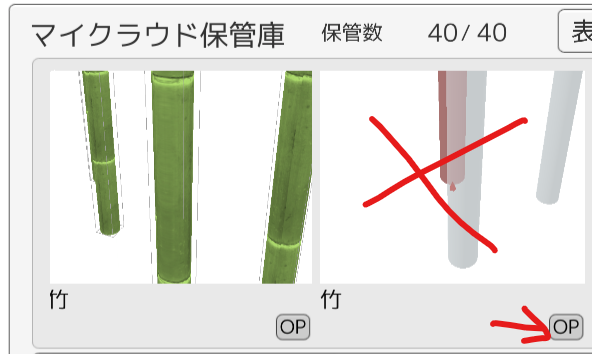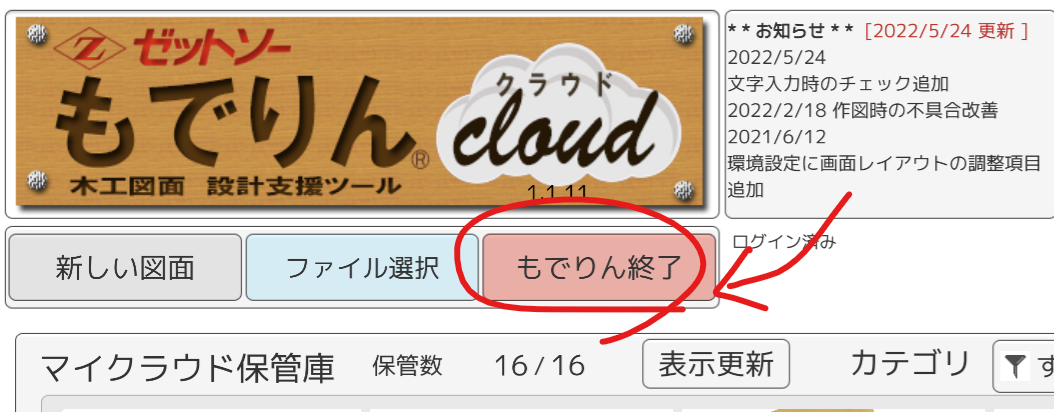選択した部材をまとめて回転
今回はグループを選択して回転する方法です。
机の向きや椅子の向きを変えたい場合に使用できます。
この回転は、平面図でのみ動作します。
まずグルーブもしくは回転したい部材を選択します。
一つづつ選択しても良いのですが、部材一覧のグループ名を選択することで
グループ全体が選択できます。
また、図面上でShiftキーを押しながらマウスをクリックしたまま移動させると
図のように黄色い枠が表示され、この枠内にある部材が一括選択できます。

選択すると水平回転のパネルが出ます。
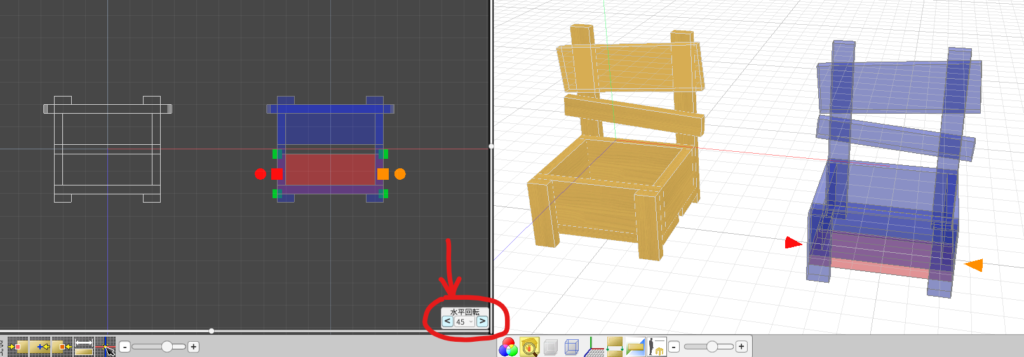
真ん中の数値をクリックして変更することで回転角度を変えることができます。
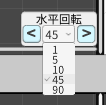
回転角度は1度・5度・10度・45度・90度から選択できます。
左右にある< > ボタンで回転します。
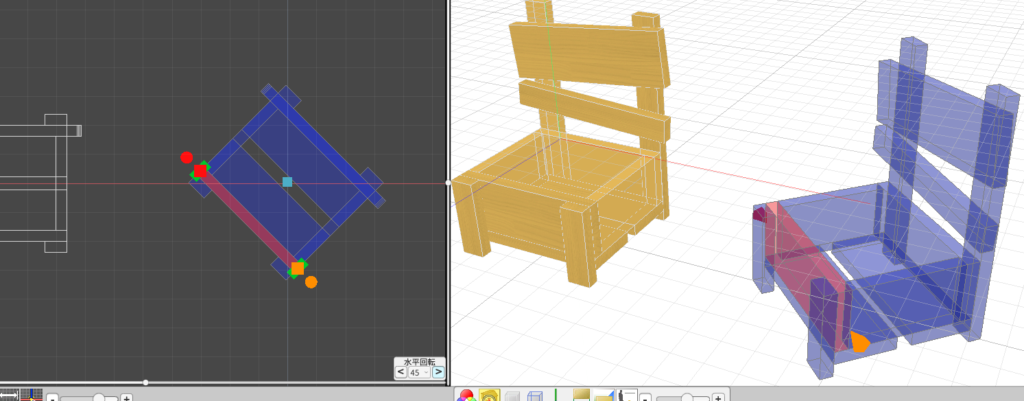
※注意点としてはマウスカーソルを選択している部材の上に被せると、
表示がずれる不具合がありますので、ずれた場合はアンドウボタンで1つ戻ってください。
選択解除は部材リストか、立体図の部材のどれか一つをクリックしてください。
今回はこれまで。